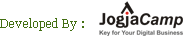Handphone
6 Cara Menyingkirkan Notifikasi iPhone yang Mengganggu

Memiliki banyak sekali aplikasi di ponsel Anda memang nyaman, tetapi layar kunci yang berantakan itu penuh tekanan dan tidak perlu. Coba trik ini untuk mengatur ponsel Anda.
Ini adalah cara termudah untuk memastikan layar ponsel Anda tidak diisi dengan pemberitahuan saat Anda mengambilnya untuk pertama kalinya dalam beberapa jam. Anda dapat memilih aplikasi yang tidak ingin ditampilkan di layar kunci Anda.
Setelah melakukan ini, hanya akan ada nomor di sebelah aplikasi saat Anda membuka kunci ponsel untuk memberi tahu Anda bahwa ada informasi baru untuk Anda. Lihat peretasan iPhone tersembunyi yang tidak pernah Anda ketahui. Buka: Setelan> Pemberitahuan> Pilih aplikasi yang tidak ingin Anda kirim pemberitahuan ke layar kunci Anda> Matikan Tampilkan di Layar Kunci
Matikan spanduk
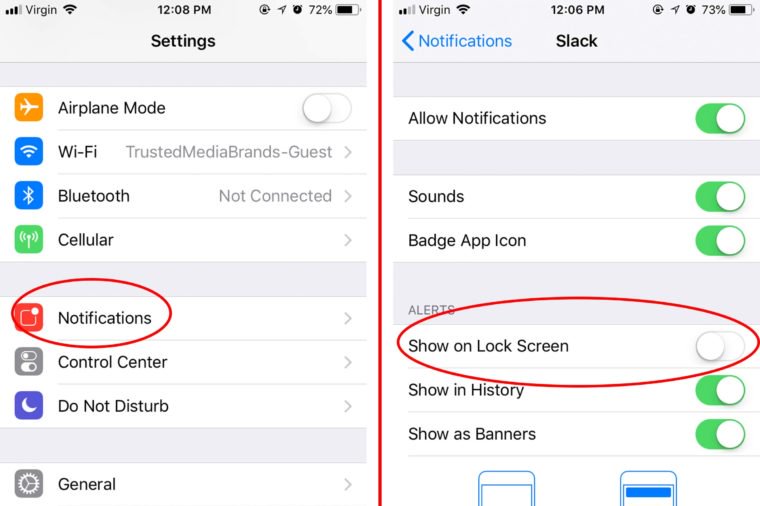
Menonaktifkan pemberitahuan spanduk akan membuat Anda tidak terganggu oleh aplikasi lain ketika Anda benar-benar menggunakan ponsel Anda. Mungkin yang terbaik adalah hanya mengaktifkan pemberitahuan spanduk untuk pesan teks. Buka: Pengaturan> Pemberitahuan> Pilih aplikasi yang Anda inginkan untuk mematikan pemberitahuan spanduk untuk> Tampilkan Balik saat Spanduk dinonaktifkan
Matikan pemberitahuan lencana
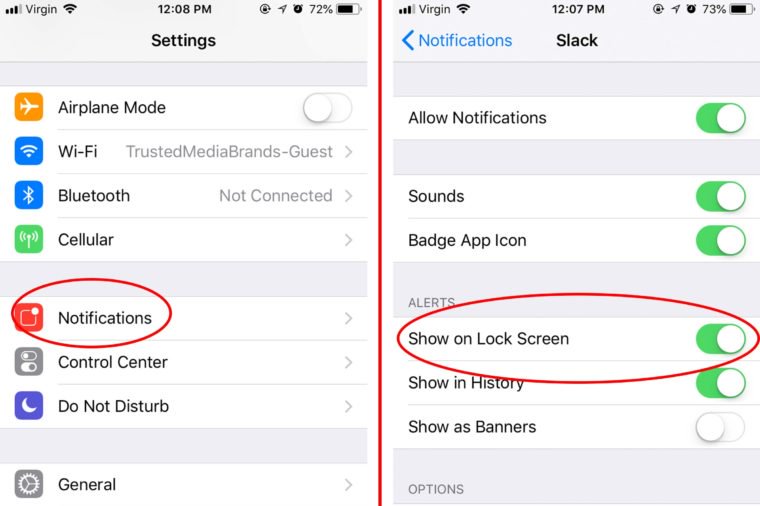
Kami semua tahu bahwa orang yang memiliki 10.751 email yang belum dibaca dan tidak terganggu oleh ikon lencana merah dengan nomor yang sangat tinggi di sebelah aplikasi email mereka. Jika Anda tidak tahan melihat titik merah kecil itu menyumbat layar beranda Anda, Anda dapat mematikannya. Cobalah rahasia ini untuk memiliki masa pakai baterai smartphone yang lebih baik. Buka: Pengaturan> Pemberitahuan> Pilih aplikasi yang Anda inginkan untuk mematikan pemberitahuan lencana untuk> Matikan Ikon Aplikasi Lencana
Offload aplikasi yang tidak digunakan
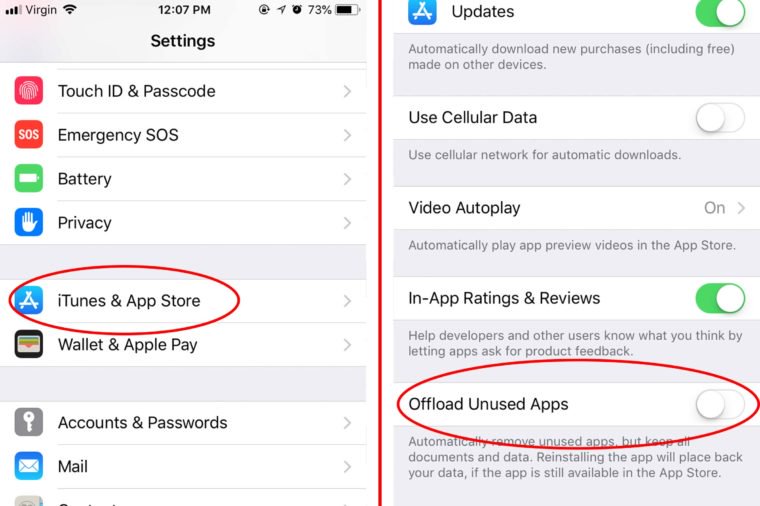
Sebanyak orang tidak tahu bahwa mereka dapat membuat ponsel mereka mengatur untuk mereka. Ada alat yang disebut "Offload Aplikasi yang Tidak Digunakan" yang secara otomatis akan menghapus aplikasi yang tidak digunakan yang telah mengirimkan pemberitahuan dan mengacaukan layar kunci Anda. Jika Anda tidak membuka aplikasi selama beberapa hari, ponsel Anda akan menghapusnya tetapi menyimpan semua dokumen dan data. Jadi, dalam beberapa bulan, jika memilih untuk mengunduhnya, semua informasi Anda akan tetap ada. Buka: Pengaturan> iTunes dan App Store> Aktifkan "Offload Aplikasi yang Tidak Digunakan"
Aktifkan "Jangan Ganggu"
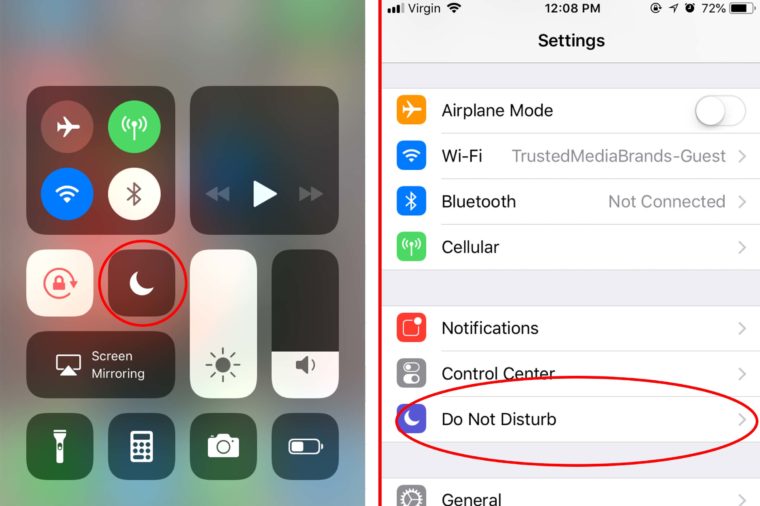
Ini adalah tempat yang sempurna untuk Anda yang ingin tidur malam yang damai dan tanpa gangguan. Mengaktifkan pengaturan Jangan Ganggu menghentikan ponsel Anda agar tidak menampilkan pemberitahuan apa pun. Jangan khawatir, setelah Anda menonaktifkan pengaturan, semua pemberitahuan Anda akan muncul kembali. Pergi ke: Geser ke atas dari bagian bawah layar Anda untuk membuka Pusat Kontrol> Tekan ikon bulan sabit. Atau buka: Pengaturan> Jangan Ganggu> Nyalakan Jangan Ganggu
Kelola pemberitahuan aplikasi
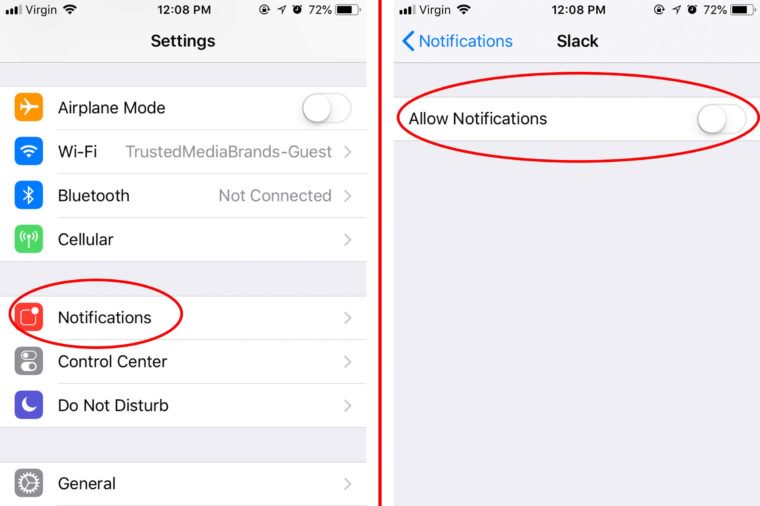
Untuk beberapa orang, satu-satunya pemberitahuan yang mereka inginkan di ponsel mereka adalah untuk pesan teks dan panggilan telepon. Ponsel Anda memungkinkan Anda mematikan semua pengaturan notifikasi untuk aplikasi Anda sehingga Anda tidak mendapatkan pemberitahuan berita setiap lima menit atau diperbarui ketika seseorang menyukai foto Anda di Facebook. Selanjutnya, pelajari tentang trik-trik ini untuk menggunakan lebih sedikit data ponsel. Pergi ke: Pengaturan> Pemberitahuan> Pilih aplikasi yang Anda ingin mengubah pengaturan pemberitahuan untuk> Matikan Izinkan Pemberitahuan








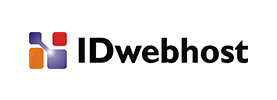
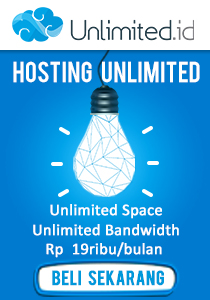

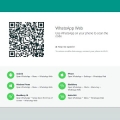




.png)